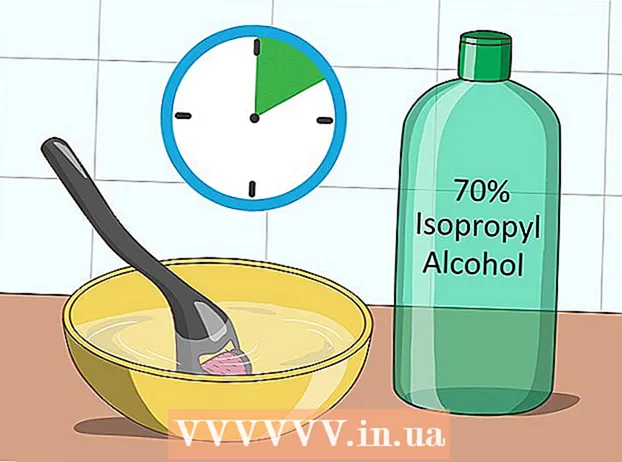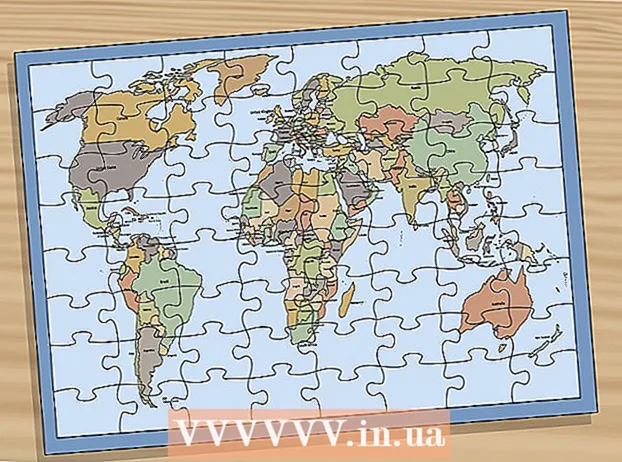Zawartość
- Kroki
- Metoda 1 z 3: Narzędzie wyszukiwania
- Metoda 2 z 3: znajdź narzędzie
- Metoda 3 z 3: Znajdź tekst w plikach
Znalezienie pliku w systemie Linux jest dość trudne, jeśli nie wiesz, jak to zrobić. Najlepiej używać różnych poleceń wprowadzanych w Terminalu. Po opanowaniu takich poleceń będziesz mieć pełną kontrolę nad plikami; ponadto polecenia te są bardziej funkcjonalne niż podobne wyszukiwarki w innych systemach operacyjnych.
Kroki
Metoda 1 z 3: Narzędzie wyszukiwania
 1 Znajdź plik według jego nazwy. Takie proste wyszukiwanie wykonujemy za pomocą narzędzia znajdować... Poniższe polecenie wyszuka plik w bieżącym katalogu i wszystkich jego podkatalogach.
1 Znajdź plik według jego nazwy. Takie proste wyszukiwanie wykonujemy za pomocą narzędzia znajdować... Poniższe polecenie wyszuka plik w bieżącym katalogu i wszystkich jego podkatalogach. find -iname "nazwa pliku"
- Wchodzić -ja nazywam zamiast -Nazwaaby zignorować wielkość liter we wprowadzonej nazwie pliku. Zespół -Nazwa uwzględnia wielkość liter.
 2 Rozpocznij wyszukiwanie w katalogu głównym. Aby rozpocząć wyszukiwanie w całym systemie, dodaj modyfikator do zapytania /... W tym przypadku polecenie znajdować wyszuka plik we wszystkich katalogach, zaczynając od katalogu głównego.
2 Rozpocznij wyszukiwanie w katalogu głównym. Aby rozpocząć wyszukiwanie w całym systemie, dodaj modyfikator do zapytania /... W tym przypadku polecenie znajdować wyszuka plik we wszystkich katalogach, zaczynając od katalogu głównego. znajdź / -iname "nazwa pliku"
- Możesz rozpocząć wyszukiwanie w określonym katalogu; aby to zrobić, wymień / do ścieżki katalogu, na przykład / dom / max.
- Może być zastosowane . zamiast /aby wyszukać plik tylko w bieżącym katalogu i jego podkatalogach.
 3 Użyj symbolu uogólnienia.*aby znaleźć pliki, których nazwa pasuje do części żądania. Korzystanie z symbolu uogólnienia * możesz znaleźć plik, którego pełna nazwa jest nieznana, lub możesz znaleźć wszystkie pliki z określonym rozszerzeniem.
3 Użyj symbolu uogólnienia.*aby znaleźć pliki, których nazwa pasuje do części żądania. Korzystanie z symbolu uogólnienia * możesz znaleźć plik, którego pełna nazwa jest nieznana, lub możesz znaleźć wszystkie pliki z określonym rozszerzeniem. find / home / max -iname " *. conf"
- To polecenie znajdzie wszystkie pliki z rozszerzeniem .conf w folderze użytkownika Max (i jego podfolderach).
- Użyj tego polecenia, aby znaleźć wszystkie pliki, które pasują do części zapytania. Na przykład, jeśli masz dużo plików związanych z WikiHow na swoim komputerze, znajdź wszystkie pliki, wpisując " * wiki *".
 4 Ułatw zarządzanie wynikami wyszukiwania. Jeśli jest zbyt wiele wyników wyszukiwania, trudno jest znaleźć plik, którego szukasz. Użyj symbolu |aby filtrować wyniki wyszukiwania za pomocą mniejszej liczby. Ułatwi to przeglądanie i filtrowanie wyników wyszukiwania.
4 Ułatw zarządzanie wynikami wyszukiwania. Jeśli jest zbyt wiele wyników wyszukiwania, trudno jest znaleźć plik, którego szukasz. Użyj symbolu |aby filtrować wyniki wyszukiwania za pomocą mniejszej liczby. Ułatwi to przeglądanie i filtrowanie wyników wyszukiwania. find / home / max -iname " *. conf" | mniej
 5 Znajdź konkretne przedmioty. Użyj modyfikatorów, aby wyświetlić tylko określone elementy w wynikach wyszukiwania. Możesz wyszukiwać zwykłe pliki (F), katalogi (D), dowiązania symboliczne (ja), znakowe urządzenia I/O (z) i blokować urządzenia (b).
5 Znajdź konkretne przedmioty. Użyj modyfikatorów, aby wyświetlić tylko określone elementy w wynikach wyszukiwania. Możesz wyszukiwać zwykłe pliki (F), katalogi (D), dowiązania symboliczne (ja), znakowe urządzenia I/O (z) i blokować urządzenia (b). find / -type f -iname "nazwa pliku"
 6 Filtruj wyniki wyszukiwania według rozmiaru pliku. Jeśli masz na komputerze wiele plików o podobnych nazwach, ale znasz rozmiar pliku, którego szukasz, przefiltruj wyniki wyszukiwania według rozmiaru pliku.
6 Filtruj wyniki wyszukiwania według rozmiaru pliku. Jeśli masz na komputerze wiele plików o podobnych nazwach, ale znasz rozmiar pliku, którego szukasz, przefiltruj wyniki wyszukiwania według rozmiaru pliku. find / -size + 50M -iname "nazwa pliku"
- To polecenie znajdzie wszystkie pliki większe niż 50 MB. Użyj modyfikatora + lub -aby wskazać zwiększenie lub zmniejszenie rozmiaru. Jeśli modyfikator + lub - nie, polecenie znajdzie pliki, które mają dokładnie taki sam rozmiar jak określony rozmiar.
- Wyniki wyszukiwania można filtrować według bajtów (C), kilobajty (k), megabajty (m), gigabajty (g) lub bloki po 512 bajtów (b). Zauważ, że w pokazanych modyfikatorach rozróżniana jest wielkość liter.
 7 Użyj operatorów logicznych (operatorów logicznych), aby połączyć filtry wyszukiwania. Można używać operatorów -oraz, -lub, -nieaby połączyć różne wyszukiwane hasła w jedno zapytanie.
7 Użyj operatorów logicznych (operatorów logicznych), aby połączyć filtry wyszukiwania. Można używać operatorów -oraz, -lub, -nieaby połączyć różne wyszukiwane hasła w jedno zapytanie. find / travelphotos -type f -size + 200k -not -iname " * 2015 *"
- To polecenie wyszuka pliki w folderze „Travelphotos”, które są większe niż 200 KB i nie mają w nazwie numeru 2015.
 8 Znajdź pliki według właściciela lub uprawnień. Jeśli chcesz znaleźć plik należący do określonego użytkownika lub plik z określonymi prawami dostępu, możesz zawęzić wyszukiwanie.
8 Znajdź pliki według właściciela lub uprawnień. Jeśli chcesz znaleźć plik należący do określonego użytkownika lub plik z określonymi prawami dostępu, możesz zawęzić wyszukiwanie. find / -user max -iname "nazwapliku" find / -group users -iname "nazwapliku" find / -perm 777 -iname "nazwapliku"
- Powyższe polecenia odnajdą plik dla konkretnego użytkownika, grupy lub z określonymi prawami dostępu. Możesz również pominąć nazwę pliku w zapytaniu, aby znaleźć wszystkie pliki spełniające określone kryteria. Na przykład polecenie znajdź / -perm 777 znajdzie wszystkie pliki z uprawnieniami 777 (nieograniczone).
 9 Połącz polecenia, aby wykonać określone czynności po zakończeniu wyszukiwania plików. Drużyna znajdować można łączyć z innymi poleceniami, które będą przetwarzać znalezione pliki. Aby to zrobić, między zespołem znajdować i drugim poleceniem enter -execa na końcu linii wpisz {} ;
9 Połącz polecenia, aby wykonać określone czynności po zakończeniu wyszukiwania plików. Drużyna znajdować można łączyć z innymi poleceniami, które będą przetwarzać znalezione pliki. Aby to zrobić, między zespołem znajdować i drugim poleceniem enter -execa na końcu linii wpisz {} ;znajdować. -type f -perm 777 -exec chmod 755 {} ;
- Ta komenda odnajdzie w bieżącym katalogu (i jego podkatalogach) wszystkie pliki z uprawnieniami 777, a następnie za pomocą komendy chmod prawa dostępu zmienią się na 755.
Metoda 2 z 3: znajdź narzędzie
 1 Zainstaluj narzędzie.Znajdź... To narzędzie jest szybsze niż narzędzie znajdowaćponieważ tak naprawdę nie skanuje systemu plików. Jednak nie wszystkie dystrybucje Linuksa są dostarczane z narzędziem. Znajdźwięc wprowadź następujące polecenia, aby go zainstalować:
1 Zainstaluj narzędzie.Znajdź... To narzędzie jest szybsze niż narzędzie znajdowaćponieważ tak naprawdę nie skanuje systemu plików. Jednak nie wszystkie dystrybucje Linuksa są dostarczane z narzędziem. Znajdźwięc wprowadź następujące polecenia, aby go zainstalować: - Wchodzić aktualizacja sudo apt-get i naciśnij ↵ Wejdź.
- W Debianie i Ubuntu wykonaj następujące czynności: wpisz sudo apt-get zainstalować mlocate i naciśnij ↵ Wejdź... Jeśli Znajdź już zainstalowany, wyświetlany jest komunikat mlocate to już najnowsza wersja (Zainstalowana najnowsza wersja).
- W Arch Linux użyj menedżera pakietów pacman: pacman -Syu mlocate
- W Gentoo użyj emerge: emerge mlocate
 2 Zaktualizuj bazę danych narzędzi.Znajdź... To narzędzie nie będzie w stanie znaleźć niczego bez wcześniej utworzonej i zaktualizowanej bazy danych (która przechowuje pozory migawki z systemu plików). Baza jest aktualizowana codziennie w trybie automatycznym, ale można to zrobić ręcznie. Zaktualizuj bazę danych ręcznie, aby natychmiast rozpocząć pracę Znajdź.
2 Zaktualizuj bazę danych narzędzi.Znajdź... To narzędzie nie będzie w stanie znaleźć niczego bez wcześniej utworzonej i zaktualizowanej bazy danych (która przechowuje pozory migawki z systemu plików). Baza jest aktualizowana codziennie w trybie automatycznym, ale można to zrobić ręcznie. Zaktualizuj bazę danych ręcznie, aby natychmiast rozpocząć pracę Znajdź. - Wchodzić sudo zaktualizowaneb i naciśnij ↵ Wejdź.
 3 Posługiwać się.Znajdźdo wykonywania prostych wyszukiwań. Pożytek Znajdź działa szybko, ale nie jest tak funkcjonalny jak narzędzie znajdować... Zespół Znajdź obsługuje proste zapytania wyszukiwania podobnie jak polecenie znajdować.
3 Posługiwać się.Znajdźdo wykonywania prostych wyszukiwań. Pożytek Znajdź działa szybko, ale nie jest tak funkcjonalny jak narzędzie znajdować... Zespół Znajdź obsługuje proste zapytania wyszukiwania podobnie jak polecenie znajdować. zlokalizuj -i " *. jpg"
- Ta komenda znajdzie (w całym systemie) wszystkie pliki z rozszerzeniem .webp... Tutaj symbol uogólnienia * działa tak samo jak zespół znajdować.
- Jak zespół znajdować, modyfikator -i ignoruje wielkość liter w wyszukiwanym terminie.
.  4 Ogranicz liczbę wyników wyszukiwania. Jeśli wyników wyszukiwania jest zbyt wiele, skróć je za pomocą modyfikatora -n oraz liczbę określającą liczbę wyświetlanych wyników wyszukiwania.
4 Ogranicz liczbę wyników wyszukiwania. Jeśli wyników wyszukiwania jest zbyt wiele, skróć je za pomocą modyfikatora -n oraz liczbę określającą liczbę wyświetlanych wyników wyszukiwania. zlokalizować -n 20 -i " *. jpg"
- To polecenie wyświetli pierwszych 20 wyników pasujących do wyszukiwanego hasła.
- Możesz również użyć symbolu |aby filtrować wyniki wyszukiwania za pomocą mniejszej liczby. Ułatwi to przeglądanie wyników wyszukiwania.
Metoda 3 z 3: Znajdź tekst w plikach
 1 Użyj polecenia.grepdo wyszukiwania tekstu w plikach. Zrób to, aby znaleźć plik zawierający określoną frazę lub linię. Podstawowy format poleceń grep następująco:
1 Użyj polecenia.grepdo wyszukiwania tekstu w plikach. Zrób to, aby znaleźć plik zawierający określoną frazę lub linię. Podstawowy format poleceń grep następująco: grep -r -i "zapytanie wyszukiwania" / ścieżka / do / katalog /
- Modyfikator -r sprawia, że wyszukiwanie jest rekurencyjne, więc każdy plik zawierający ciąg z wyszukiwanego terminu zostanie znaleziony w bieżącym katalogu (i wszystkich podkatalogach).
- Modyfikator -i wskazuje, że w żądaniu nie jest rozróżniana wielkość liter. Aby rozróżniać wielkość liter, nie wprowadzaj modyfikatora -i.
 2 Ukryj nadmiar tekstu. Podczas wykonywania polecenia grep (jak opisano powyżej) nazwa pliku i tekst z podświetloną frazą lub ciągiem określonym w zapytaniu wyszukiwania zostaną wyświetlone na ekranie. Możesz ukryć taki tekst, aby wyświetlić tylko nazwę pliku i ścieżkę. Aby to zrobić, wprowadź następujące polecenie:
2 Ukryj nadmiar tekstu. Podczas wykonywania polecenia grep (jak opisano powyżej) nazwa pliku i tekst z podświetloną frazą lub ciągiem określonym w zapytaniu wyszukiwania zostaną wyświetlone na ekranie. Możesz ukryć taki tekst, aby wyświetlić tylko nazwę pliku i ścieżkę. Aby to zrobić, wprowadź następujące polecenie: grep -r -i "zapytanie wyszukiwania" / ścieżka / do / katalog / | wyciąć -d: -f1
 3 Ukryj komunikaty o błędach. Zespół grep wyświetla komunikat o błędzie, jeśli próbuje uzyskać dostęp do folderów bez odpowiednich uprawnień lub kończy się w pustych folderach. Takie wiadomości można wysyłać do /dev/null, aby nie pojawiały się na ekranie.
3 Ukryj komunikaty o błędach. Zespół grep wyświetla komunikat o błędzie, jeśli próbuje uzyskać dostęp do folderów bez odpowiednich uprawnień lub kończy się w pustych folderach. Takie wiadomości można wysyłać do /dev/null, aby nie pojawiały się na ekranie. grep -r -i "zapytanie wyszukiwania" / ścieżka / do / katalog / 2> / dev / null